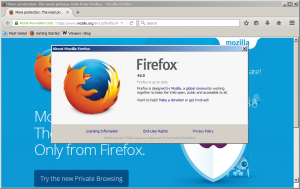Obtenga información de geolocalización de la dirección IP en Windows 10
En nuestro artículo anterior, vimos cómo obtener la información de geolocalización para una dirección IP usando bash, curl y jq en Linux. Veamos cómo se puede hacer lo mismo en Windows 10. Podemos usar Bash en Linux o PowerShell para el mismo propósito.
Anuncio publicitario
Nuevamente, usaremos el servicio gratuito "freegeoip.net" como fuente de información de geolocalización. Proporciona una API HTTP pública para buscar la geolocalización de direcciones IP. Utiliza una base de datos de direcciones IP que están asociadas con ciudades junto con otra información relevante como zona horaria, latitud y longitud. Esto es muy útil.
Obtenga información de geolocalización de la dirección IP en Windows 10 usando Bash en Ubuntu
Si tiene Bash en Linux instalado, puede usarlo en este caso. Necesita instalar el analizador JSON de la consola jq. Hágalo de la siguiente manera.
- Abra Bash en Ubuntu. Es posible que deba instalarlo primero. Vea el siguiente artículo:
Cómo habilitar Ubuntu Bash en Windows 10Consejo: puedes agregue Bash en Ubuntu al menú contextual del Explorador para abrirlo en cualquier carpeta deseada rápidamente. - Escriba el siguiente comando:
sudo apt-get install jq
La aplicación se instalará:

- Ahora, puede usar el siguiente comando:
rizo http://freegeoip.net/json/119.94.116.145>tmpjson.txt && jq '.' tmpjson.txt && rm tmpjson.txt
La salida:

Es el mismo comando que yo utilizado en el entorno nativo de Linux, sin embargo, hay un problema técnico. En Windows 10, Bash en Ubuntu no admite la salida de canalización. Debido a este problema, no puede combinar varias herramientas para que funcionen juntas correctamente.
Entonces utilicé un archivo temporal 'tmpjson.txt' que almacena la respuesta del servidor y luego se elimina.
Si no es un usuario de Bash en Ubuntu, puede usar PowerShell en su lugar.
Obtenga información de geolocalización de la dirección IP en Windows 10 usando PowerShell
Abra una nueva instancia de PowerShell como se describe aquí: Todas las formas de abrir PowerShell en Windows 10
En lugar de la herramienta Curl, puede usar el cmdlet Invocar-RestMethod. Está especialmente creado para trabajar con servicios REST (Representational State Transfer) que generalmente devuelven datos JSON o XML.
La sintaxis es la siguiente:
Invoke-RestMethod -Method Get -Uri http://freegeoip.net/json/119.94.116.145
El resultado del comando será el siguiente:

Ni siquiera necesita aplicar formato adicional al comando. Ya se muestra muy bien en la salida.
Eso es todo.